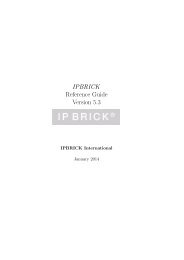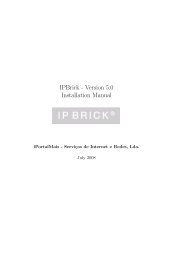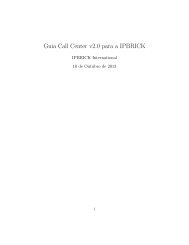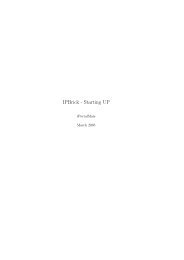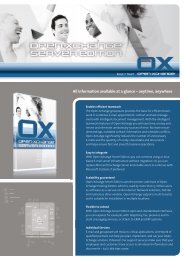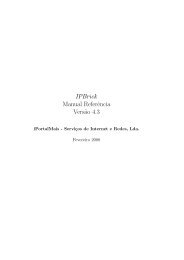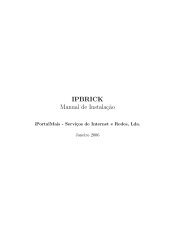IPBrick Vers˜ao 4.2 Manual de Instalaç˜ao
IPBrick Vers˜ao 4.2 Manual de Instalaç˜ao
IPBrick Vers˜ao 4.2 Manual de Instalaç˜ao
You also want an ePaper? Increase the reach of your titles
YUMPU automatically turns print PDFs into web optimized ePapers that Google loves.
<strong>IPBrick</strong> Versão <strong>4.2</strong><br />
<strong>Manual</strong> <strong>de</strong> Instalação<br />
iPortalMais - Serviços <strong>de</strong> Internet e Re<strong>de</strong>s, Lda.<br />
Junho 2007
2<br />
Copyright c○iPortalMais<br />
Todos os direitos reservados. Junho 2007.<br />
A informação contida neste documento está sujeita a alterações sem aviso prévio. As <strong>de</strong>clarações,<br />
dados técnicos, configurações e recomendações <strong>de</strong>ste documento são supostamente precisas e<br />
fiáveis, mas são apresentadas sem garantias expressas ou implicítas.<br />
<strong>Manual</strong> <strong>de</strong> Instalação - Versão <strong>4.2</strong> iPortalMais - 2006
Conteúdo<br />
1 Objecto <strong>de</strong>ste documento 5<br />
2 Antes <strong>de</strong> começar 7<br />
3 Instalação da <strong>IPBrick</strong> 9<br />
3.1 Requisitos . . . . . . . . . . . . . . . . . . . . . . . . . . . . . . . . . . . . . . . . 9<br />
3.2 Procedimento <strong>de</strong> Instalação . . . . . . . . . . . . . . . . . . . . . . . . . . . . . . 9<br />
3.2.1 Reinstalação limpa <strong>de</strong> <strong>IPBrick</strong> . . . . . . . . . . . . . . . . . . . . . . . . 11<br />
3.3 Mensagens <strong>de</strong> Erro . . . . . . . . . . . . . . . . . . . . . . . . . . . . . . . . . . . 11<br />
3.4 Instalação Personalizada . . . . . . . . . . . . . . . . . . . . . . . . . . . . . . . . 12<br />
3.4.1 Particionamento à medida . . . . . . . . . . . . . . . . . . . . . . . . . . . 12<br />
3.<strong>4.2</strong> Instalação em RAID por software . . . . . . . . . . . . . . . . . . . . . . . 12<br />
4 Acesso à <strong>IPBrick</strong> 15<br />
4.1 Configurações <strong>de</strong> re<strong>de</strong> . . . . . . . . . . . . . . . . . . . . . . . . . . . . . . . . . 15<br />
<strong>4.2</strong> Ligação à <strong>IPBrick</strong> . . . . . . . . . . . . . . . . . . . . . . . . . . . . . . . . . . . 15<br />
<strong>4.2</strong>.1 Ligação directa . . . . . . . . . . . . . . . . . . . . . . . . . . . . . . . . . 15<br />
<strong>4.2</strong>.2 Ligação através <strong>de</strong> um hub ou switch . . . . . . . . . . . . . . . . . . . . . 17<br />
<strong>4.2</strong>.3 Teste <strong>de</strong> conectivida<strong>de</strong> . . . . . . . . . . . . . . . . . . . . . . . . . . . . . 17<br />
4.3 Activação da licença . . . . . . . . . . . . . . . . . . . . . . . . . . . . . . . . . . 18<br />
4.3.1 Pedido <strong>de</strong> licença . . . . . . . . . . . . . . . . . . . . . . . . . . . . . . . . 18<br />
4.3.2 Recepção da licença . . . . . . . . . . . . . . . . . . . . . . . . . . . . . . 18<br />
4.4 Acessos . . . . . . . . . . . . . . . . . . . . . . . . . . . . . . . . . . . . . . . . . 19<br />
4.4.1 <strong>IPBrick</strong>- Interface Web (GUI) . . . . . . . . . . . . . . . . . . . . . . . . . 19<br />
4.<strong>4.2</strong> <strong>IPBrick</strong> - Consola . . . . . . . . . . . . . . . . . . . . . . . . . . . . . . . 19<br />
4.4.3 <strong>IPBrick</strong> - Cópia do Correio Electrónico . . . . . . . . . . . . . . . . . . . . 19<br />
4.4.4 <strong>IPBrick</strong> - Notificações Kaspersky . . . . . . . . . . . . . . . . . . . . . . . 19<br />
4.4.5 <strong>IPBrick</strong> - Calendar . . . . . . . . . . . . . . . . . . . . . . . . . . . . . . . 20<br />
4.4.6 <strong>IPBrick</strong> - Contacts . . . . . . . . . . . . . . . . . . . . . . . . . . . . . . . 20<br />
4.4.7 DotProject . . . . . . . . . . . . . . . . . . . . . . . . . . . . . . . . . . . 20<br />
4.4.8 Servidor <strong>de</strong> Base <strong>de</strong> Dados PostgreSQL . . . . . . . . . . . . . . . . . . . 20<br />
4.4.9 Servidor <strong>de</strong> Base <strong>de</strong> Dados MySQL . . . . . . . . . . . . . . . . . . . . . . 20<br />
4.4.10 Servidor <strong>de</strong> Backup - Arkeia . . . . . . . . . . . . . . . . . . . . . . . . . . 20<br />
4.4.11 Anti-Spam . . . . . . . . . . . . . . . . . . . . . . . . . . . . . . . . . . . 21<br />
4.4.12 My<strong>IPBrick</strong> . . . . . . . . . . . . . . . . . . . . . . . . . . . . . . . . . . . 21<br />
4.4.13 Webmail . . . . . . . . . . . . . . . . . . . . . . . . . . . . . . . . . . . . . 21<br />
4.4.14 <strong>IPBrick</strong> - Instant Messaging . . . . . . . . . . . . . . . . . . . . . . . . . . 21<br />
5 Mais Informação 23<br />
5.1 Suporte Técnico . . . . . . . . . . . . . . . . . . . . . . . . . . . . . . . . . . . . 23<br />
5.2 Links . . . . . . . . . . . . . . . . . . . . . . . . . . . . . . . . . . . . . . . . . . . 23<br />
iPortalMais - 2006 <strong>Manual</strong> <strong>de</strong> Instalação - Versão <strong>4.2</strong>
4 CONTEÚDO<br />
<strong>Manual</strong> <strong>de</strong> Instalação - Versão <strong>4.2</strong> iPortalMais - 2006
Capítulo 1<br />
Objecto <strong>de</strong>ste documento<br />
Este manual contém instruções sobre a instalação da <strong>IPBrick</strong>.<br />
iPortalMais - 2006 <strong>Manual</strong> <strong>de</strong> Instalação - Versão <strong>4.2</strong>
6 Objecto <strong>de</strong>ste documento<br />
<strong>Manual</strong> <strong>de</strong> Instalação - Versão <strong>4.2</strong> iPortalMais - 2006
Capítulo 2<br />
Antes <strong>de</strong> começar<br />
• Ao arrancar um computador pelo CD da <strong>IPBrick</strong> a instalação do software começa <strong>de</strong><br />
imediato.<br />
TODA A INFORMAÇÃO CONTIDA NESSE COMPUTADOR SERÁ PER-<br />
DIDA SEM QUALQUER AVISO PRÉVIO.<br />
• A <strong>IPBrick</strong> após instalada possui um servidor <strong>de</strong> DHCP activo.<br />
iPortalMais - 2006 <strong>Manual</strong> <strong>de</strong> Instalação - Versão <strong>4.2</strong>
8 Antes <strong>de</strong> começar<br />
<strong>Manual</strong> <strong>de</strong> Instalação - Versão <strong>4.2</strong> iPortalMais - 2006
Capítulo 3<br />
Instalação da <strong>IPBrick</strong><br />
A instalação da <strong>IPBrick</strong> é realizada a partir <strong>de</strong> um único CD.<br />
3.1 Requisitos<br />
• CD <strong>de</strong> instalação da <strong>IPBrick</strong> (Bootable CD);<br />
• PC Intel (x86 ou superior) ou AMD compatível;<br />
• HDD: No mínimo 10GB <strong>de</strong> capacida<strong>de</strong> (Total);<br />
• BIOS com suporte para Bootable CDs;<br />
• Placa(s) <strong>de</strong> Re<strong>de</strong> (Ethernet 100Base-TX).<br />
3.2 Procedimento <strong>de</strong> Instalação<br />
1. Coloque o CD da <strong>IPBrick</strong> no computador on<strong>de</strong> quer instalar o servidor;<br />
2. Active o arranque a partir do CD, na BIOS do computador;<br />
3. Arranque o computador com o CD da <strong>IPBrick</strong>;<br />
4. Aparece uma imagem com o logotipo da <strong>IPBrick</strong> e uma linha <strong>de</strong> comando (boot:)<br />
ATTENTION!<br />
This installation will <strong>de</strong>stroy all data in your hardrive.<br />
Remove this CD-ROM if you don’t want to install IPBRICK onto this hard drive.<br />
Press F1 for help, or ENTER to<br />
boot:<br />
5. Passados 15 segundos inicia-se o processo automático <strong>de</strong> instalação. É possível visualizar<br />
as acções que estão a ser <strong>de</strong>sempenhadas:<br />
• Aviso relativo ao inicio do processo <strong>de</strong> instalação.<br />
• Kernel image loading.<br />
• Após o arranque, as scripts <strong>de</strong> auto instalação tentarão <strong>de</strong>tectar a configuração <strong>de</strong><br />
hardware do computador on<strong>de</strong> a <strong>IPBrick</strong> está a ser instalada.<br />
Starting system log daemon<br />
Loading modules<br />
Creating <strong>de</strong>vices<br />
Setting up keyboard<br />
iPortalMais - 2006 <strong>Manual</strong> <strong>de</strong> Instalação - Versão <strong>4.2</strong>
10 Instalação da <strong>IPBrick</strong><br />
Searching CDROM<br />
CDROM Found in: ___<br />
MOUNTING CDROM<br />
6. Após a <strong>de</strong>tecção <strong>de</strong> todos os dispositivos <strong>de</strong> hardware, será criada a tabela <strong>de</strong> partições no<br />
disco rígido.<br />
STARTING HARD DISK DRIVE...<br />
HDD FOUND<br />
USING: ___<br />
CHECKING DISK SIZE...<br />
RESIZING HOMEs to FULL disk size<br />
WRITING PARTITION TABLE TO HDD...<br />
7. Posteriormente o computador será reiniciado.<br />
GOING TO REBOOT NOW!<br />
DO NOT (NOT) REMOVE IPBRICK RECOVER CD<br />
GOING TO REBOOT NOW!<br />
Nota: No caso do PC auto-reiniciar mais <strong>de</strong> 3 vezes, <strong>de</strong>verá abortar o processo<br />
<strong>de</strong> instalação e reportar o sucedido ao suporte técnico <strong>IPBrick</strong>.<br />
8. O processo <strong>de</strong> auto-instalação é novamente lançado, <strong>de</strong>tectando que a tabela <strong>de</strong> partições<br />
já foi criada.<br />
HDD PARTITIONED<br />
PROCEEDING WITH INSTALLATION<br />
9. Segue-se a preparação das partições<br />
FORMATING HDD...<br />
This step can take some time please wait...<br />
FORMATING HDD /<strong>de</strong>v/___1<br />
FORMATING HDD /<strong>de</strong>v/___3<br />
FORMATING HDD /<strong>de</strong>v/___5<br />
FORMATING HDD /<strong>de</strong>v/___6<br />
FORMATING HDD /<strong>de</strong>v/___7<br />
FORMATING HDD /<strong>de</strong>v/___8<br />
FORMATING SWAP<br />
MOUNTING NEW FILESYSTEM...<br />
10. A instalação do software<br />
INSTALLING...<br />
This step can take some time please wait...<br />
INSTALLING DRIVE /cdrom/data/drive1.dat<br />
...<br />
INSTALLING DRIVE /cdrom/data/drive6.dat<br />
System is now installed.<br />
11. O processo <strong>de</strong> instalação termina com a ejecção do CD. Antes do CD ser ejectado, aparecerá<br />
a mensagem:<br />
UMOUNTING CDROM<br />
REMOVE CDROM BEFORE REBOOTING YOUR SYSTEM<br />
DO NOT RESTART SYSTEM WITH IPBRICK RECOVER CD<br />
UMOUNTING ALL<br />
END Installation scripts.<br />
..<br />
<strong>Manual</strong> <strong>de</strong> Instalação - Versão <strong>4.2</strong> iPortalMais - 2006
3.3 Mensagens <strong>de</strong> Erro 11<br />
12. Retire o CD <strong>de</strong> instalação e reinicie o computador.<br />
13. Após o arranque do computador certifique-se que a BIOS está configurada para. que o<br />
arranque seja feito apartir do disco (HDD).<br />
14. Após o arranque do computador <strong>de</strong>verá aparecer o boot loa<strong>de</strong>r (GRUB).<br />
15. Logo a seguir aparecerão as mensagens <strong>de</strong> inicialização do kernel. No final do arranque<br />
<strong>de</strong>verá aparecer:<br />
Debian GNU/Linux 3.1 ipbrick tty1<br />
ipbrick login:<br />
3.2.1 Reinstalação limpa <strong>de</strong> <strong>IPBrick</strong><br />
Num sistema on<strong>de</strong> não está instalado um servidor <strong>IPBrick</strong>, a instalação será sempre limpa<br />
- disco particionado e completamente formatado consoante o procedimento <strong>de</strong> instalação automática.<br />
No caso <strong>de</strong> existir uma instalação <strong>IPBrick</strong>, o processo <strong>de</strong> instalação automática assumirá<br />
uma actualização e não uma instalação. Caso se pretenda forçar uma reinstalação limpa<br />
no sistema, é necessário primeiramente seguir os seguintes passos:<br />
1. Ace<strong>de</strong>r à consola local do servidor ou remotamente via SSH;<br />
2. Passar para modo <strong>de</strong> super-user (su) e remover a pasta /opt/ipbox:<br />
rm -rf /opt/ipbox<br />
3. Reiniciar a máquina e proce<strong>de</strong>r à instalação;<br />
3.3 Mensagens <strong>de</strong> Erro<br />
Durante o processo <strong>de</strong> instalação po<strong>de</strong>rão aparecer algumas mensagens. As mensagens criticas<br />
são:<br />
• As scripts <strong>de</strong> instalação não <strong>de</strong>tectam o drive CDROM:<br />
CDROM NOT FOUND : Aborting INSTALL Scripts (NOT OK)<br />
• As scripts <strong>de</strong> instalação não <strong>de</strong>tectam o disco rígido (HDD):<br />
NO HARD DISK FOUND... (NOT OK)<br />
ABORTING INSTALLATION... (NO HDD)<br />
• O disco rígido não tem a dimensão mínima exigida:<br />
NOT ENOUGH SPACE ON HDD<br />
DISK SIZE: XXXX MegaBytes<br />
NEEDED CAPACITY: YYYY MegaBytes<br />
NOT ENOUGH SPACE ON HDD<br />
Os erros críticos <strong>de</strong>vem-se a:<br />
• Falha física do hardware: o disco não existe ou está mal configurado (p.e.: barramento IDE<br />
verificar configuração <strong>de</strong> MASTER ou SLAVE).<br />
• BIOS mal configurada: confirmar que o hardware está configurado correctamente (HDD,<br />
controladores RAID).<br />
• Se tudo o que está <strong>de</strong>scrito nos dois pontos anteriores estiver correcto, o CD da <strong>IPBrick</strong>que<br />
possui, não <strong>de</strong>verá ter suporte para o seu hardware. Por favor, envie uma <strong>de</strong>scrição do seu<br />
hardware para support@ipbrick.com. Posteriormente, será contactado pelo Departamento<br />
Técnico da <strong>IPBrick</strong>.<br />
iPortalMais - 2006 <strong>Manual</strong> <strong>de</strong> Instalação - Versão <strong>4.2</strong>
12 Instalação da <strong>IPBrick</strong><br />
3.4 Instalação Personalizada<br />
Ligando uma Pendrive ao servidor antes do arranque para instalação, é possível efectuar uma<br />
instalação personalizada.<br />
3.4.1 Particionamento à medida<br />
Antes do processo <strong>de</strong> instalação, <strong>de</strong>ve criar um ficheiro chamado parts.dat na raíz da Pendrive<br />
com a estrutura da tabela <strong>de</strong> partições pretendida (disponível para Download na secção <strong>de</strong><br />
Documentação). A estrutura presente no ficheiro é a seguinte:<br />
750 -> Representa a partiç~ao /root sendo <strong>de</strong> tamanho fixo<br />
1024 -> Representa a partiç~ao /swap sendo <strong>de</strong> tamanho fixo<br />
2500 -> Representa a partiç~ao /usr sendo <strong>de</strong> tamanho fixo<br />
0 -> N~ao alterar!<br />
3500 -> Representa a partiç~ao /var sendo <strong>de</strong> tamanho fixo<br />
1000 -> Representa a partiç~ao /opt sendo <strong>de</strong> tamanho fixo<br />
100 -> Representa a partiç~ao /home1 e é o tamanho mínimo a utilizar<br />
100 -> Representa a partiç~ao /home2 e é o tamanho mínimo a utilizar<br />
7 -> N~ao alterar!<br />
O restante espaço disponível no disco será alocado na partição /home1 e /home2.<br />
3.<strong>4.2</strong> Instalação em RAID por software<br />
Antes do processo <strong>de</strong> instalação, além do ficheiro parts.dat <strong>de</strong>ve colocar também um ficheiro<br />
chamado ipbrick.cfg na raíz da Pendrive (disponível para Download na secção <strong>de</strong> Documentação).<br />
A estrutura do ficheiro é a seguinte:<br />
CONFIGSOFTRAID=1 -> Activa o RAID por software<br />
SOFTRAIDHDD[0]="sda" -> Representa o <strong>de</strong>vice do disco 1<br />
SOFTRAIDHDD[1]="sdb" -> Representa o <strong>de</strong>vice do disco 2<br />
SOFTRAIDPARTSUF="p" -> N~ao alterar!<br />
RAIDTYPE=1 -> Representa o tipo <strong>de</strong> RAID a ser usado<br />
Antes da criação do ficheiro é importante saber qual a <strong>de</strong>signação correcta dos <strong>de</strong>vices dos<br />
discos, <strong>de</strong>pen<strong>de</strong>ndo do tipo <strong>de</strong> tecnologia utilizada: IDE, SCSI, SATA etc.<br />
Mensagens <strong>de</strong> erro<br />
As mensagens <strong>de</strong> erro tipo po<strong>de</strong>rão ser as seguintes:<br />
• Mensagem 1: O sistema não encontrou discos e não consegue proseguir com a instalação.<br />
Este erro é critico porque não foram <strong>de</strong>tectados os discos e o sistema não sabe on<strong>de</strong> instalar:<br />
NO HARD DISK FOUND... (NOT OK)<br />
ABORTING INSTALLATION... (NO HDD)<br />
• Mensagem 2: Aqui a instalação já vai no segundo arranque, o RAID já foi criado no<br />
primeiro arranque mas não consegue iniciar. Este erro é critico porque apesar <strong>de</strong> o sistema<br />
ver que existe um RAID configurado não o consegue iniciar:<br />
Failed to assemble software raid<br />
ABORTING INSTALLATION...<br />
• Mensagem 3: O sistema ainda está no primeiro arranque e tenta criar o RAID mas sem<br />
sucesso. O sistema apesar <strong>de</strong> <strong>de</strong>tectar as configurações <strong>de</strong> RAID na pen drive não o<br />
consegue criar:<br />
<strong>Manual</strong> <strong>de</strong> Instalação - Versão <strong>4.2</strong> iPortalMais - 2006
3.4 Instalação Personalizada 13<br />
Failed to config software raid<br />
ABORTING INSTALLATION...<br />
• Mensagem 4: Aqui a instalação está já no fim e está a configurar o gestor <strong>de</strong> arranque<br />
(BOOT LOADER). Suce<strong>de</strong> um erro o que teoricamente seria crítico porque significa que<br />
o servidor po<strong>de</strong> não arrancar quando se retirar o CD da <strong>IPBrick</strong> visto que o gestor <strong>de</strong><br />
arranque não foi instalado com sucesso:<br />
ERROR installing boot loa<strong>de</strong>r.<br />
ABORTING INSTALLATION...<br />
Nota: Os ficheiros <strong>de</strong>vem ser gravados no formato ASCII. Para comprovar esse facto, po<strong>de</strong>m<br />
executar o comando file na consola Linux.<br />
iPortalMais - 2006 <strong>Manual</strong> <strong>de</strong> Instalação - Versão <strong>4.2</strong>
14 Instalação da <strong>IPBrick</strong><br />
<strong>Manual</strong> <strong>de</strong> Instalação - Versão <strong>4.2</strong> iPortalMais - 2006
Capítulo 4<br />
Acesso à <strong>IPBrick</strong><br />
4.1 Configurações <strong>de</strong> re<strong>de</strong><br />
As configurações <strong>de</strong> re<strong>de</strong> por <strong>de</strong>feito da <strong>IPBrick</strong> são as seguintes:<br />
• Interface privado (eth0)<br />
– IP: 192.168.69.199<br />
– Re<strong>de</strong>: 192.168.69.0/24<br />
• Interface público(eth1)<br />
– IP: 10.0.0.253<br />
– Re<strong>de</strong>: 10.0.0.252/30<br />
• Gateway: 10.0.0.254 (eth1)<br />
• Hostname: ipbrick.domain.com<br />
<strong>4.2</strong> Ligação à <strong>IPBrick</strong><br />
O computador on<strong>de</strong> se instala a <strong>IPBrick</strong> po<strong>de</strong> ter uma, duas ou mais placas <strong>de</strong> re<strong>de</strong>.<br />
A primeira placa <strong>de</strong> re<strong>de</strong> que a <strong>IPBrick</strong> <strong>de</strong>tectar durante o arranque do sistema, será a placa <strong>de</strong><br />
re<strong>de</strong> interna ou privada. É a esta placa <strong>de</strong> re<strong>de</strong> que se faz referência nas secções seguintes.<br />
Existem duas formas <strong>de</strong> ace<strong>de</strong>r à <strong>IPBrick</strong>:<br />
• Ligação directa com cabo cruzado (crossover);<br />
• Ligação através <strong>de</strong> um hub ou switch.<br />
<strong>4.2</strong>.1 Ligação directa<br />
É necessário ligar um cabo <strong>de</strong> re<strong>de</strong> cruzado (crossover) à placa <strong>de</strong> re<strong>de</strong> da estação <strong>de</strong> gestão<br />
(e.g., um portátil) e à placa <strong>de</strong> re<strong>de</strong> da <strong>IPBrick</strong>, conforme é visível na Figura4.1.<br />
Neste caso, a configuração <strong>de</strong> re<strong>de</strong> da estação <strong>de</strong> gestão, po<strong>de</strong> ser configurada <strong>de</strong> modo a obter<br />
automaticamente o en<strong>de</strong>reço IP e o en<strong>de</strong>reço do servidor <strong>de</strong> DNS. O exemplo <strong>de</strong> configuração<br />
seguinte tem por base uma estação com sistema operativo Windows XP:<br />
Os dados obtidos por DHCP são:<br />
• En<strong>de</strong>reço IP: gama 192.168.69.64 - 192.168.69.95;<br />
• Máscara <strong>de</strong> Re<strong>de</strong>: 255.255.255.0;<br />
• Default Gateway: 192.168.69.199;<br />
• Servidor DNS: 192.168.69.199.<br />
iPortalMais - 2006 <strong>Manual</strong> <strong>de</strong> Instalação - Versão <strong>4.2</strong>
16 Acesso à <strong>IPBrick</strong><br />
Figura 4.1: Ligação directa entre a <strong>IPBrick</strong> e um pc<br />
Procedimento para configuração <strong>de</strong> En<strong>de</strong>reço IP Dinâmico (DHCP)<br />
1. Pressionar a tecla [windows];<br />
2. Escolher Os meus locais na re<strong>de</strong>;<br />
3. Escolher Ver as ligações <strong>de</strong> re<strong>de</strong>;<br />
4. Clicar com o botão direito do rato no ícon Ligação <strong>de</strong> área local e escolher Proprieda<strong>de</strong>s;<br />
5. Na janela que aparecer, escolher, TCP/IP e clicar em Proprieda<strong>de</strong>s;<br />
6. Na janela que aparecer, escolher obter o en<strong>de</strong>reço IP automaticamente e escolher Obter o<br />
en<strong>de</strong>reço dos servidores <strong>de</strong> DNS automaticamente;<br />
7. Fechar as janelas das proprieda<strong>de</strong>s <strong>de</strong> re<strong>de</strong> para guardar as alterações.<br />
Se a estação <strong>de</strong> gestão já estava configurada da forma <strong>de</strong>scrita acima <strong>de</strong>verá executar o<br />
seguinte procedimento:<br />
Procedimento para renovação <strong>de</strong> en<strong>de</strong>reço IP<br />
1. Pressionar as teclas [windows]+[R] (em simultâneo);<br />
2. Escrever cmd e pressionar a tecla [ENTER];<br />
3. Escrever ipconfig /release e pressionar a tecla [ENTER];<br />
4. Escrever ipconfig /renew e pressionar a tecla [ENTER];<br />
5. Escrever ipconfig /all e pressionar a tecla [ENTER];<br />
6. Para fechar esta janela, escrever exit e pressionar a tecla [ENTER].<br />
Por forma a verificar o en<strong>de</strong>reço IP da máquina, executar:<br />
Procedimento para verificação do en<strong>de</strong>reço IP<br />
1. Pressionar as teclas [windows]+[R] (em simultâneo);<br />
2. Escrever cmd e pressionar a tecla [ENTER];<br />
3. Escrever ipconfig /all e pressionar a tecla [ENTER];<br />
4. Para fechar esta janela, escrever exit e pressionar a tecla [ENTER].<br />
Se ao fim <strong>de</strong>ste procedimento não obtiver um en<strong>de</strong>reço IP do tipo <strong>de</strong>scrito acima:<br />
<strong>Manual</strong> <strong>de</strong> Instalação - Versão <strong>4.2</strong> iPortalMais - 2006
<strong>4.2</strong> Ligação à <strong>IPBrick</strong> 17<br />
1. Verificar se tem ligação (link, luz ver<strong>de</strong> acesa) na placa <strong>de</strong> re<strong>de</strong> da estação <strong>de</strong> gestão. Caso<br />
não tenha, <strong>de</strong>verá verificar se o cabo <strong>de</strong> re<strong>de</strong> está em bom estado e se se trata <strong>de</strong> um cabo<br />
cruzado.<br />
2. Ligue o cabo <strong>de</strong> re<strong>de</strong> em outra placa <strong>de</strong> re<strong>de</strong> do computador on<strong>de</strong> está instalada a <strong>IPBrick</strong>.<br />
Repita o Procedimento para renovação <strong>de</strong> en<strong>de</strong>reço IP <strong>de</strong>scrito acima.<br />
<strong>4.2</strong>.2 Ligação através <strong>de</strong> um hub ou switch<br />
É necessário ligar um cabo <strong>de</strong> re<strong>de</strong> à placa <strong>de</strong> re<strong>de</strong> da <strong>IPBrick</strong> e a um concentrador (hub) ou<br />
a um comutador (switch), conforme a Figura<strong>4.2</strong>.<br />
Figura <strong>4.2</strong>: Ligação entre a <strong>IPBrick</strong> e um pc através <strong>de</strong> um switch<br />
A estação <strong>de</strong> gestão também terá que estar ligada a esse hub ou switch (ou então garantir<br />
conectivida<strong>de</strong> para esse hub ou switch).<br />
O exemplo <strong>de</strong> configuração seguinte tem por base uma estação com sistema operativo Windows<br />
XP:<br />
Procedimento para configuração <strong>de</strong> en<strong>de</strong>reço IP fixo<br />
1. Pressionar a tecla [windows];<br />
2. Escolher Os meus locais na re<strong>de</strong>;<br />
3. Escolher Ver as ligações <strong>de</strong> re<strong>de</strong>;<br />
4. Clicar com o botão direito do rato no ícon Ligação <strong>de</strong> área local e escolher Proprieda<strong>de</strong>s;<br />
5. Na janela que aparecer, escolher, TCP/IP e clicar em Proprieda<strong>de</strong>s;<br />
6. Na janela que aparecer, preencher os seguintes campos:<br />
• En<strong>de</strong>reço IP: 192.168.69.1;<br />
• Máscara <strong>de</strong> Re<strong>de</strong>: 255.255.255.0;<br />
• Gateway: 192.168.69.199;<br />
• Servidor DNS: 192.168.69.199.<br />
7. Fechar as janelas das proprieda<strong>de</strong>s <strong>de</strong> re<strong>de</strong> para guardar as alterações.<br />
<strong>4.2</strong>.3 Teste <strong>de</strong> conectivida<strong>de</strong><br />
Para testar a ligação entre a estação (neste exemplo uma estação Windows) e o servidor,<br />
executar:<br />
iPortalMais - 2006 <strong>Manual</strong> <strong>de</strong> Instalação - Versão <strong>4.2</strong>
18 Acesso à <strong>IPBrick</strong><br />
Procedimento para testar conectivida<strong>de</strong><br />
1. Pressionar as teclas [windows]+[R] (em simultâneo);<br />
2. Escrever cmd e pressionar a tecla [ENTER];<br />
3. Escrever ping 192.168.69.199 e pressionar a tecla [ENTER];<br />
4. Deverá obter estatisticas <strong>de</strong> ping semelhantes a:<br />
Resposta <strong>de</strong> 192.168.69.199: bytes=32 time
4.4 Acessos 19<br />
4.4 Acessos<br />
4.4.1 <strong>IPBrick</strong>- Interface Web (GUI)<br />
• URL<br />
https://192.168.69.199|<br />
https://ipbrick.domain.com<br />
• Name: admin<br />
• Password: 123456<br />
4.<strong>4.2</strong> <strong>IPBrick</strong> - Consola<br />
• root : R0laBill<br />
• operator: L1opardo<br />
Nota: Estas passwords <strong>de</strong>verão ser alteradas!<br />
4.4.3 <strong>IPBrick</strong> - Cópia do Correio Electrónico<br />
Existem duas contas <strong>de</strong> correio electrónico <strong>de</strong>stinadas ao armazenamento das mensagens<br />
recebidas e enviadas pela <strong>IPBrick</strong>. Inicialmente a consulta (por POP ou IMAP) <strong>de</strong>stas mensagens<br />
é efectuada através <strong>de</strong>:<br />
• Correio Electrónico Enviado<br />
Login: sentmail<br />
Password: L1opardo<br />
• Correio Electrónico Recebido<br />
Login: receivedmail<br />
Password: L1opardo<br />
Nota: Após a instalação da <strong>IPBrick</strong> este serviço não está activo, po<strong>de</strong>ndo ser activado posteriormente<br />
através da interface Web em <strong>IPBrick</strong>.C-¿¿Correio Electrónico-¿¿Cópia <strong>de</strong> Correio<br />
4.4.4 <strong>IPBrick</strong> - Notificações Kaspersky<br />
Existe uma conta <strong>de</strong> correio electrónico que recebe as notificações do Antivírus Kaspersky<br />
sobre actualizações, vírus <strong>de</strong>tectados e todas as mensagens <strong>de</strong> correio electrónico consi<strong>de</strong>radas<br />
Spam.<br />
Inicialmente a consulta (por POP ou IMAP) <strong>de</strong>stas mensagens é efectuada através <strong>de</strong>:<br />
• Login: kaspersky;<br />
• Password: L1opardo<br />
Nota: Estas notificações só existem se a <strong>IPBrick</strong> possuir algum tipo <strong>de</strong> licenciamento Kaspersky,<br />
nomeadamente:<br />
• Kaspersky para Servidor <strong>de</strong> Ficheiro;<br />
• Kaspersky para Servidor <strong>de</strong> Correio Electrónico;<br />
• Kaspersky Anti-Spam;<br />
• Kaspersky para Proxy<br />
iPortalMais - 2006 <strong>Manual</strong> <strong>de</strong> Instalação - Versão <strong>4.2</strong>
20 Acesso à <strong>IPBrick</strong><br />
4.4.5 <strong>IPBrick</strong> - Calendar<br />
• URL<br />
http://calendar.domain.com<br />
O acesso a este serviço está disponível para todos os utilizadores criados na <strong>IPBrick</strong>, através da<br />
validação do respectivo login e palavra-passe.<br />
4.4.6 <strong>IPBrick</strong> - Contacts<br />
• URL<br />
http://contacts.domain.com<br />
• Login e Password <strong>de</strong> administração:<br />
administrator : 123<br />
O acesso a este serviço é inicialmente limitado ao utilizador ”administrator”. Este é o responsável<br />
por gerir o acesso e permissões aos outros utilizadores criados na <strong>IPBrick</strong>. A validação é feita<br />
por utilizador usando o respectivo login e palavra-passe <strong>de</strong>finidos na <strong>IPBrick</strong>.<br />
4.4.7 DotProject<br />
• URL<br />
http://dotproject.domain.com<br />
• Login e Password <strong>de</strong> administração:<br />
administrator : 123<br />
O acesso a este serviço é inicialmente limitado ao utilizador ”administrator”. Este é o responsável<br />
por gerir o acesso e permissões aos outros utilizadores criados na <strong>IPBrick</strong>. A validação é feita<br />
por utilizador usando o respectivo login e palavra-passe <strong>de</strong>finidos na <strong>IPBrick</strong>.<br />
4.4.8 Servidor <strong>de</strong> Base <strong>de</strong> Dados PostgreSQL<br />
• URL<br />
http://pgsqladmin.domain.com<br />
• Login e Password <strong>de</strong> administração:<br />
sqlserver : sqlserver<br />
4.4.9 Servidor <strong>de</strong> Base <strong>de</strong> Dados MySQL<br />
• URL<br />
http://mysqladmin.domain.com<br />
• Login e Password <strong>de</strong> administração:<br />
root : root<br />
4.4.10 Servidor <strong>de</strong> Backup - Arkeia<br />
O serviço <strong>de</strong> backup está disponível através do menu:<br />
IPbrick - I<br />
Servidor <strong>de</strong> Backup<br />
Abrir<br />
<strong>Manual</strong> <strong>de</strong> Instalação - Versão <strong>4.2</strong> iPortalMais - 2006
4.4 Acessos 21<br />
Requer uma autenticação prévia, a qual correspon<strong>de</strong> à password do administrador da interface<br />
web (GUI) da <strong>IPBrick</strong>. Após ser disponibilizada a interface <strong>de</strong> administração do Arkeia, apenas<br />
é necessário submeter a sua validação por <strong>de</strong>feito:<br />
• login: root<br />
• Password: (sem palavra-passe)<br />
4.4.11 Kaspersky Anti-Spam Enterprise Edition<br />
O interface <strong>de</strong> activação do Kaspersky Anti-Spam para servidor <strong>de</strong> Mail está disponível<br />
através do menu da <strong>IPBrick</strong>:<br />
IPbrick - C<br />
E-Mail<br />
Kaspersky Anti-Spam<br />
A interface <strong>de</strong> configuração está disponivel para o administrador do sistema.<br />
O acesso a este interface requer uma autenticação adicional, a qual correspon<strong>de</strong> ao login e<br />
password utilizados para ace<strong>de</strong>r à interface web (GUI) da <strong>IPBrick</strong>.<br />
4.4.12 My<strong>IPBrick</strong><br />
• URL<br />
https://myipbrick.domain.com<br />
O acesso a este serviço está disponível para todos os utilizadores criados na <strong>IPBrick</strong>, através da<br />
validação do respectivo login e palavra-passe.<br />
4.4.13 Webmail<br />
• URL<br />
http://webmail.domain.com<br />
O acesso a este serviço está disponível para todos os utilizadores criados na <strong>IPBrick</strong>, através da<br />
validação do respectivo login e palavra-passe.<br />
4.4.14 <strong>IPBrick</strong> - Instant Messaging<br />
• URL<br />
http://ipbrick.domain.com:5280/admin/<br />
• Login e Password <strong>de</strong> administração:<br />
administrator@ipbrick.domain.com : 123<br />
Esta aplicação permite configurações específicas do serviço <strong>de</strong> Instant Messaging.<br />
iPortalMais - 2006 <strong>Manual</strong> <strong>de</strong> Instalação - Versão <strong>4.2</strong>
22 Acesso à <strong>IPBrick</strong><br />
<strong>Manual</strong> <strong>de</strong> Instalação - Versão <strong>4.2</strong> iPortalMais - 2006
Capítulo 5<br />
Mais Informação<br />
5.1 Suporte Técnico<br />
Para contactar o suporte técnico da <strong>IPBrick</strong>, envie um e-mail para:<br />
support@ipbrick.com.<br />
5.2 Links<br />
• www.ipbrick.com<br />
• www.kaspersky.com<br />
• www.iportalmais.pt<br />
iPortalMais - 2006 <strong>Manual</strong> <strong>de</strong> Instalação - Versão <strong>4.2</strong>